之前的文章介绍了在Linux中直接部署服务(Redis, MySQL),其中部署过程十分繁琐,经过高人指点,可以使用Docker技术实现快速部署。故本文介绍如何在CentOS 7 环境下通过Docker技术快速部署消息中间件RabbitMQ消息队列服务

安装Docker
卸载旧版本
Docker 较旧的版本称为docker 或 docker-engine,如果已安装,需要先卸载它们及相关依赖项
1 | sudo yum remove docker \ |
使用Docker仓库安装
1. 安装相关依赖包
yum-utils 提供了 yum-config-manager ,而 device mapper 存储驱动程序则需要 device-mapper-persistent-data 和 lvm2
1 | yum install -y yum-utils \ |
2. 添加Docker仓库
1 |
|
通过 yum repolist 命令查看Docker仓库是否被成功添加
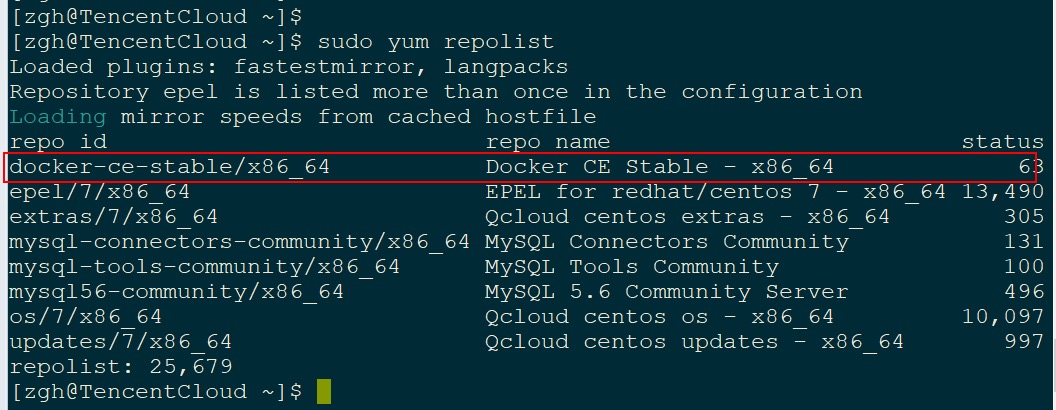
3. 安装Docker
1 | yum install docker-ce docker-ce-cli containerd.io |
通过 docker —version 命令查看Docker是否被成功安装
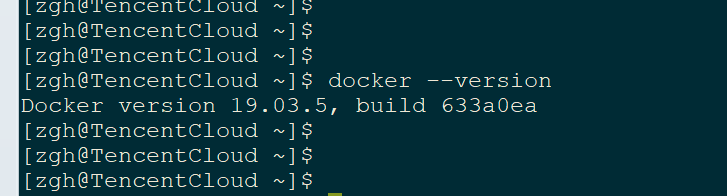
4.添加当前账号到docker用户组
默认情况下,只有root用户和docker用户组中的用户可以操作Docker,其他用户操作需要使用sudo命令提权,十分麻烦。为此我们可以将相关用户添加到docker用户组即可
1 | usermod -aG docker zgh # 添加zgh用户到docker用户组中 |
通过 groups zgh 命令查看zgh用户是否被成功添加到docker用户组

退出注销zgh用户并重新登录,以使对组的更改生效
启动Docker
1. 配置Docker开机自启
1 | systemctl enable docker |
2. 验证Docker是否正确安装
使用docker run 启动一个测试镜像hello-world的容器,如果本地无指定镜像,则该命令会自动先将镜像从仓库中下载到本地
1 | docker run hello-world |
下图所示结果说明,则说明Docker已经被正确安装,且hello-world容器被成功启动
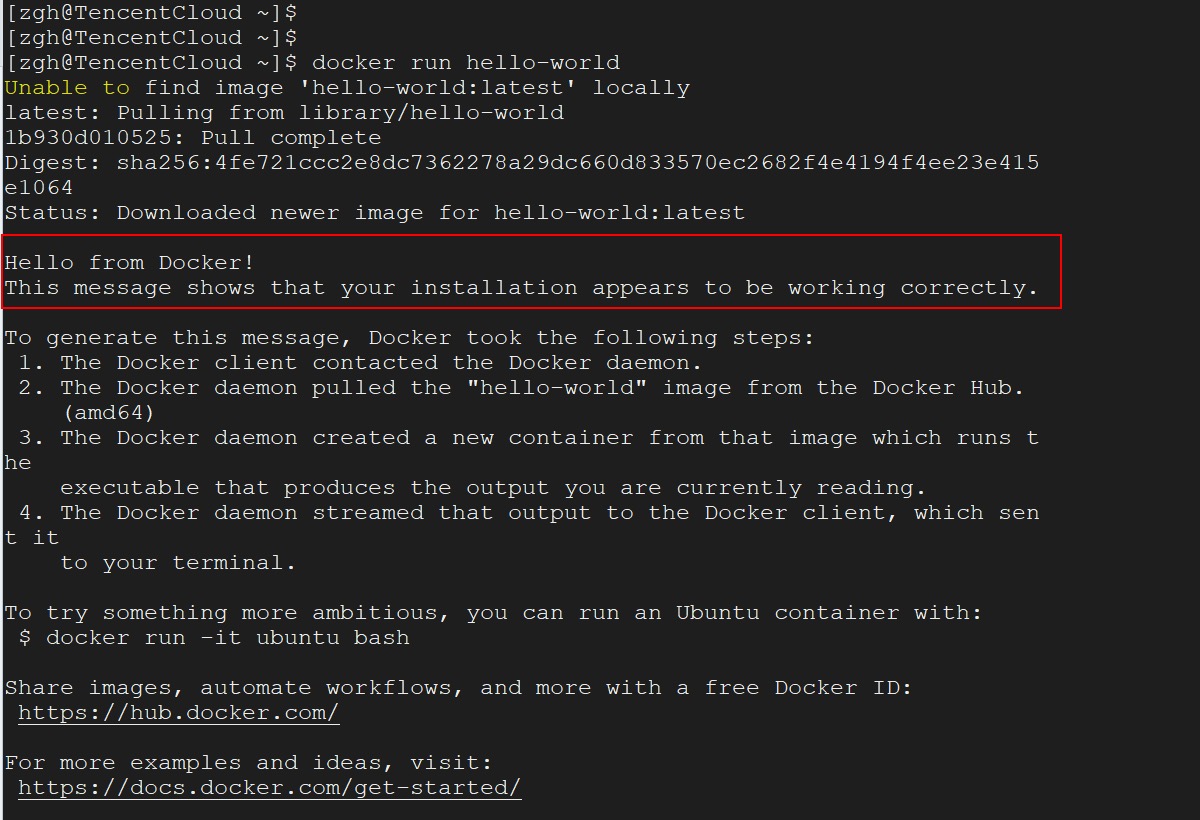
部署RabbitMQ
1. 搜索镜像
在Docker Hub https://hub.docker.com 中搜索RabbitMQ镜像,直接进入Official官方镜像。由于我们需要Web管理页面,所以选择带有management字样的Tag
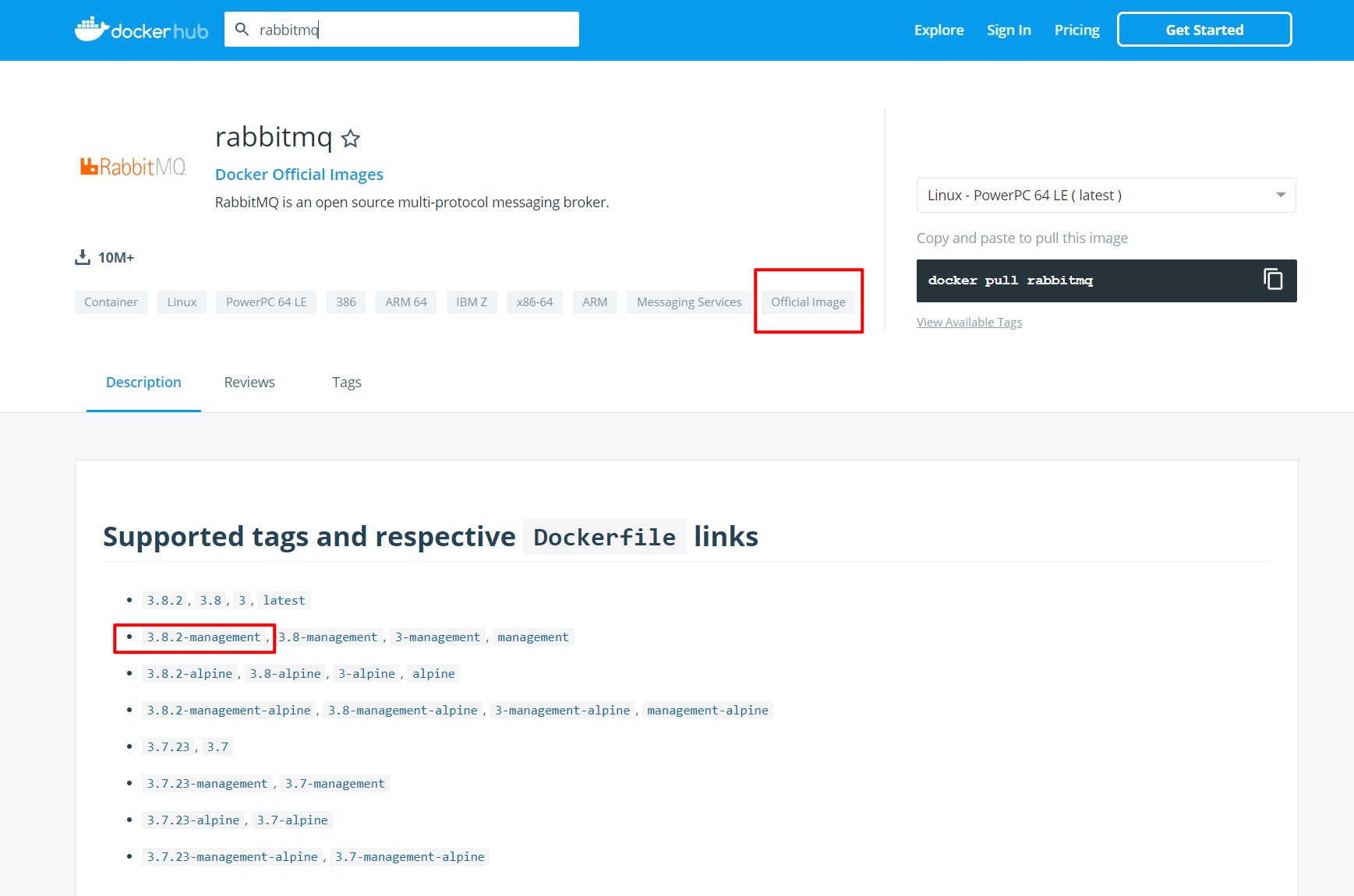
2.下载镜像
从Docker仓库中拉取镜像下载到本地,Tag可省略,则默认使用latest
1 | docker pull [imagename]:[tag] |
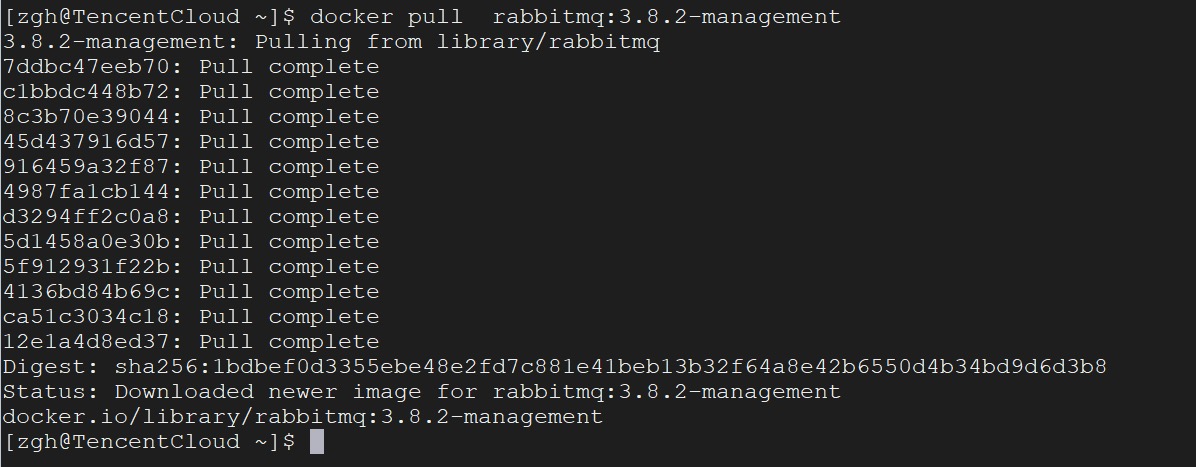
下载完成后,查看本地镜像,可以看到所需的RabbitMQ已经拉取到本地了
1 | docker images |

3. 启动rabbitMQ容器
由于是第一次,所以我们需要使用docker run命令创建启动一个新的rabbitMQ容器
1 | # 仅对外开放 Web管理页面端口15672 |
- -d : 后台模式运行容器,并返回容器ID(Container ID)
- —hostname [hostname] : 指定容器的主机名
- —name [name] : 指定容器的名称
- -p [hostPort]:[containerPort]: 指定宿主机端口(host port) 和 容器端口(container port)的映射

RabbitMQ的 Web管理插件management plugin使用容器的15672端口,为了支持从外部网络访问该Web管理页面,需要将本地宿主机端口映射到该容器的15672端口,这里是将服务器本地的45672端口映射到容器的15672端口。这样即可通过 http://[serverIp]:45672 来访问RabbitMQ容器的Web管理页面。缺省用户名、密码均为guest。RabbitMQ和程序通讯端口5672同理
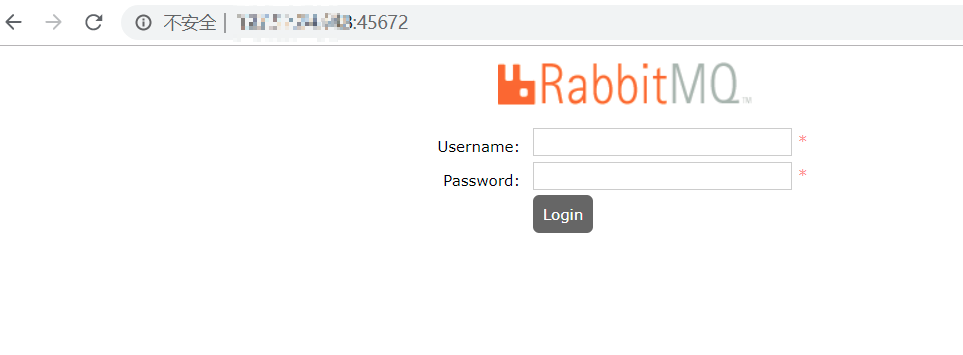
[Note]:
上图的执行结果是仅对外开放了RabbitMQ的Web管理页面的15672端口,实际开放应用中还需要对外开放RabbitMQ和程序通讯的5672端口
Docker 常用命令
1. 查看容器状态
查看当前正在运行的容器信息,包括容器ID(container port),镜像名,容器名,端口信息,状态等
1 | docker ps |
可用参数:
- -a : 显示所有容器(默认显示最近曾经运行过的)
- -n [num] : 显示最近创建过的num个容器
- -q : 只显示容器ID
从下图测试结果也可以看出 名为my-rabbitMQ 容器的Port信息中有服务器本地45672端口到该容器15672端口的映射
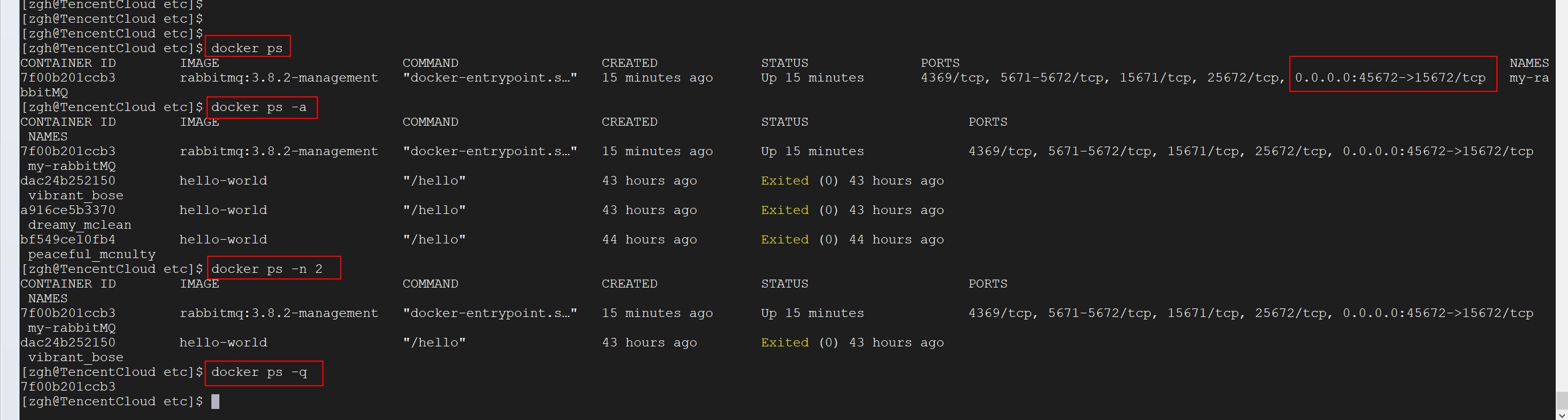
2. 查看容器的端口映射
查看指定容器的端口映射情况
1 | docker port [containerID | containerName] |
测试结果如下
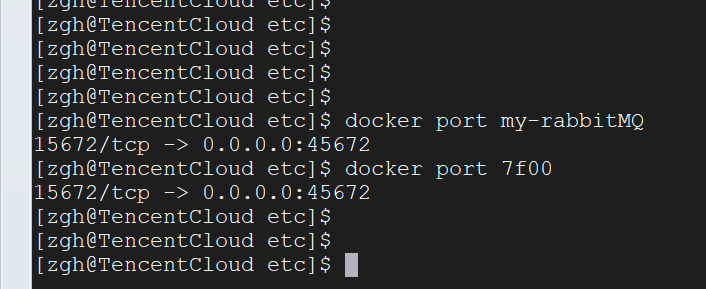
3. 容器的启动/停止/重启
1 | # 启动指定容器 |
测试结果如下
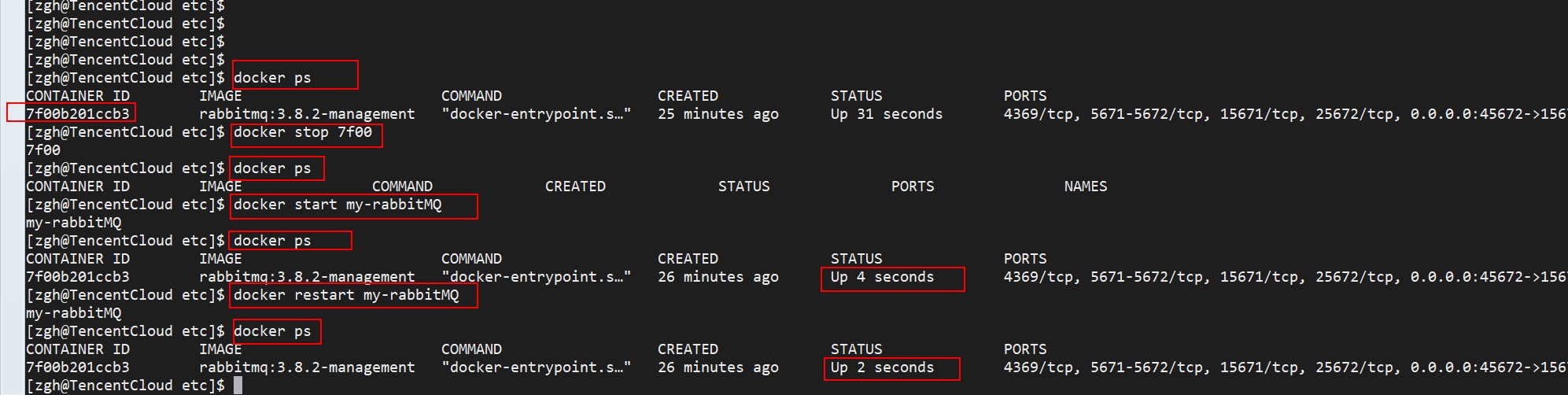
4. 删除容器
1 | # 删除指定容器 |
可用参数:
- -f : 强制删除
